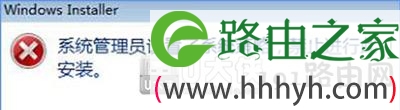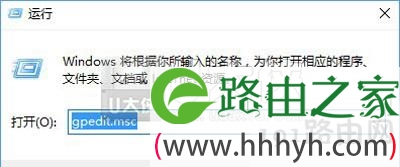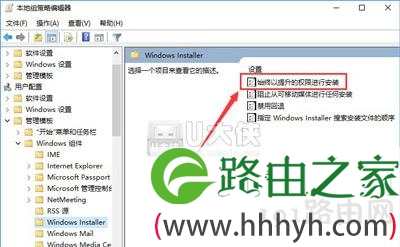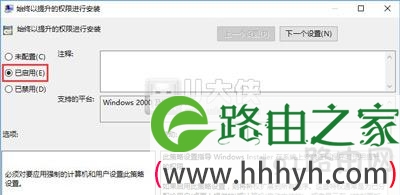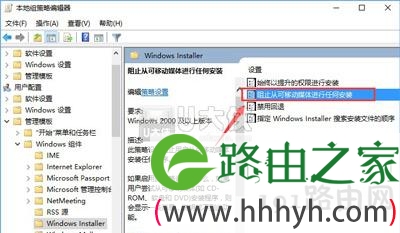亲,以下就是关于(Win10无法安装软件提示系统策略禁止此安装修复方法),由“WiFi之家网”整理!
原标题:"Win10无法安装软件提示系统策略禁止此安装的解决方法"相关电脑问题教程分享。 - 来源:WiFi之家网。
近期有用户反映说,Win10系统安装软件的时候总是提示“系统管理员设置了系统策略,禁止进行此安装”,并且无法安装软件,这是怎么回事?怎么解决这个问题?
Win10无法安装软件的解决方法:
1、按下“Win+R”组合键呼出运行,在框中输入“gpedit.msc”按下回车键打开“本地组策略编辑器”;
2、在本地组策略编辑器左侧依次展开“用户配置”—“管理模板“—”Windows组件“—”Windows Installe“;
3、在右侧双击打开“始终以提升的权进行安装”,在打开的框中选择“已启动”,点击应用并确定;
4、然后双击打开“阻止从可移动媒体进行任何安装”,在打开的窗口中点击“已禁用”,点击应用并确定即可。
5、设置完成后我们就可以开始安装软件了。
以上就是关于-常见问题-(Win10无法安装软件提示系统策略禁止此安装修复方法)的教程!
原创文章,作者:常见问题,如若转载,请注明出处:https://www.224m.com/124771.html